如何在工作中保护隐秘工作簿
2021年09月14日 14:09 发布来源:Excel学习网
若要防止其他用户查看隐藏的工作表,添加、移动或隐藏工作表以及重命名工作表,可以使用密码保护 Excel 工作簿的结构。
注意: 本文的屏幕截图取自 Excel 2016。 如果使用其他版本,视图可能会略有不同,但功能相同,除非另有说明。
注意: 保护工作簿与使用密码保护 Excel 文件或工作表并不相同。 请参阅下方内容获取详细信息:
若要锁定文件以使其他用户无法打开它,
为了保护工作表中特定区域的数据免受其他用户访问,你需要保护工作表。
若要了解保护 Excel 文件、工作簿或工作表之间的区别,
保护工作簿结构
要保护工作簿的结构,请按照以下步骤操作:
单击“查看”>“保护工作簿”。
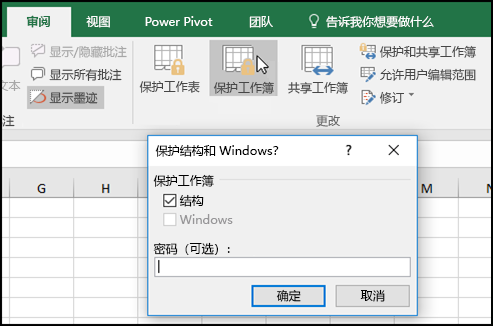
注意: “窗口”选项仅在 Excel 2007、Excel 2010、Excel for Mac 2011 和 Excel 2016 for Mac 中可用。 如果想要防止用户移动、关闭工作簿窗口或调整其大小,或隐藏/取消隐藏窗口,请选择“窗口”选项。
在“密码”框中输入一个密码。
重要: 密码是可选的。 如果不提供密码,任何用户都可以取消保护并更改工作簿。 如果要输入密码,请确保所选密码易于记忆。 记下密码并将其存储在安全的位置。 如果丢失密码,Excel 将无法为你恢复它们。
选择"确定",重新输入密码进行确认,然后再次选择"确定"。
原创文章如转载请注明:转载自Excel学习网 [ http://www.excelxx.com/]
需要保留本文链接地址:http://www.excelxx.com/xuexixinde/13840.html
需要保留本文链接地址:http://www.excelxx.com/xuexixinde/13840.html
相关教程:
经典Excel学习视频及教程推荐:
Excel优秀工具推荐:
小工具推荐:
